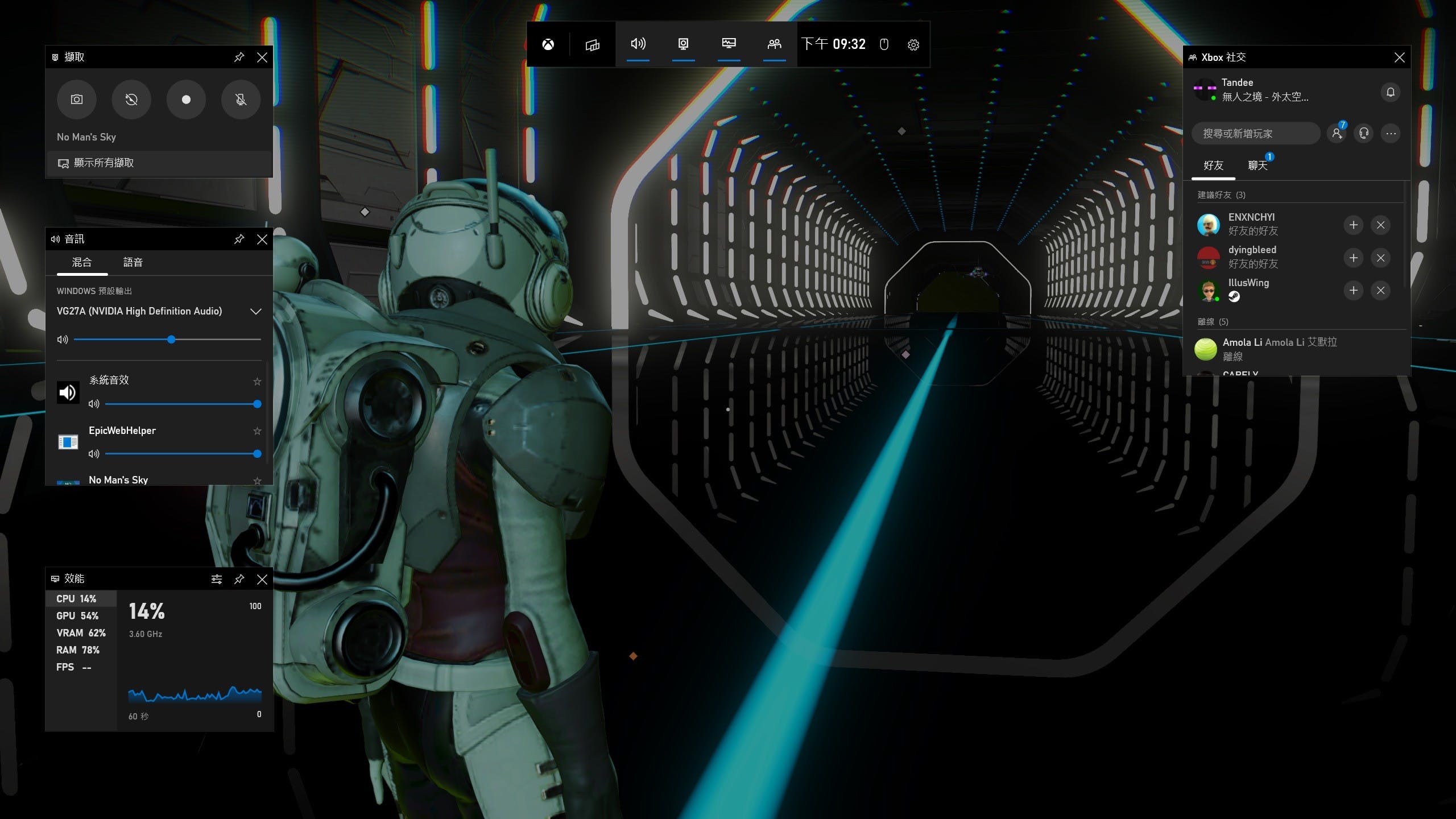除了Steam之外,現在各遊戲商大多會開發自有平台,在眾多平台之間切換玩遊戲,你玩遊戲時經常會碰到不知道該如何截圖的困擾。雖然說多數遊戲平台都是選擇F12做為截圖預設快捷鍵,但並非萬用截圖按鈕,以下整理8大遊戲平台的截圖快捷鍵,並且告訴你萬一沒效該怎麼處理。
Steam功能最齊全 Windows系統預設功能可通吃
眾多平台中,Steam截圖功能最為完整,不僅整理方便還能整合成社群功能。至於其他平台大多與Steam相同使用F12做為預設截圖按鍵,少部分使用Print Screen,而Epic Games則是沒有預設的截圖功能。碰到無截圖功能的遊戲,你可以使用Windows 10預設的Xbox Game Bar來截圖,使用方式也很簡單只要在遊戲中按下Windows+G即可開啟,可錄製影像或是截圖,並能通用於多數的電腦遊戲。
- Steam:F12
- Ubisoft Connect:F12
- Origin:F12
- Battle.net:Print Screen
- GOG:F12
- Epic Games:不支援
- Xbox:Windows+Alt+Print Screen
- Wargaming:Print Screen

▲只要在遊戲中按下Windows+G就能啟動Xbox Game Bar,能應付多數的截圖問題。